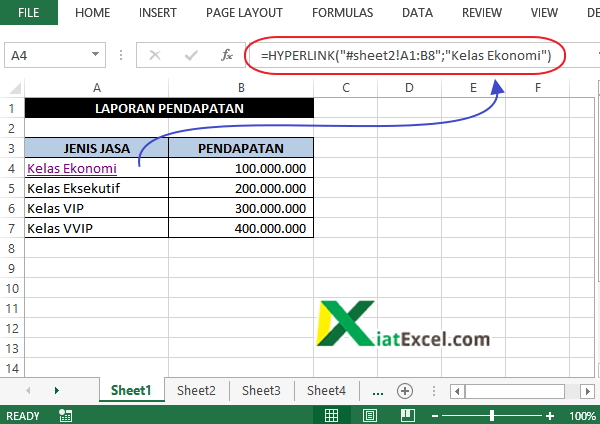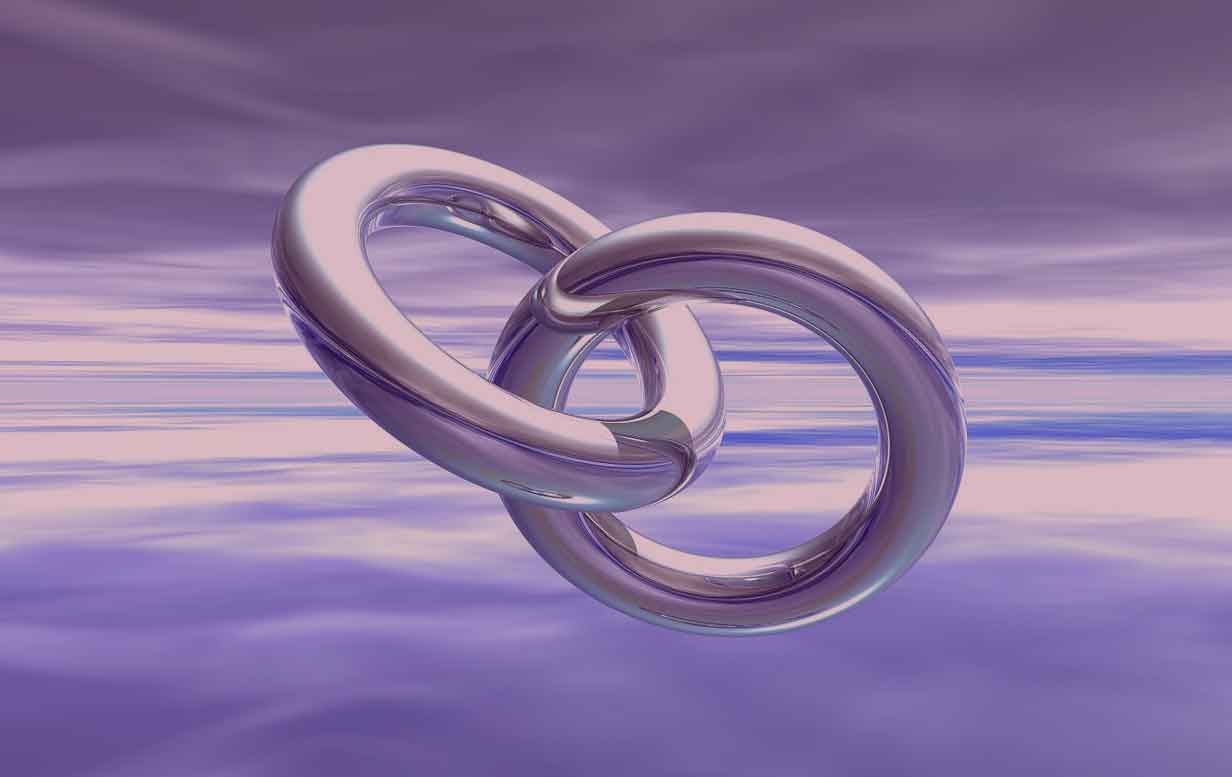Anda seringkali menggunakan microsoft excel untuk mengelola data untuk proses akuntansi, inventory atau bahkan untuk membuat laporan keuangan perusahaan. Ada banyak cara yang dapat membantu anda dalam mengelola data tersebut, salah satunya adalah dengan menggunakan hyperlink antar file dan sheet di microsoft excel. Setelah membaca artikel ini, anda akan mendapatkan informasi lengkap tentang cara membuat konek si antar file excel dan beberapa tips yang dapat membantu anda membuat sebuah hyperlink.
1. Cara membuat hyperlink antar file dan sheet di microsoft excel
Langkah pertama dalam membuat hyperlink antar file atau sheet adalah dengan menentukan kata atau teks yang akan dijadikan hyperlink. Pastikan kata atau teks tersebut mudah dipahami dan relevan dengan file atau sheet tujuan. Sebagai contoh, dalam sebuah laporan keuangan perusahaan, anda ingin menambahkan hyperlink menuju file excel yang berisi data penjualan bulanan.
Selanjutnya, anda dapat memilih teks atau kata yang akan dijadikan hyperlink tersebut. Caranya cukup mudah, anda hanya perlu menandai teks atau kata tersebut dengan klik pada teks tersebut lalu tekan tombol Ctrl+k pada keyboard anda. Selanjutnya, anda dapat memilih tipe hyperlink yang ingin dibuat, apakah menuju ke file, website atau sheet lain dalam workbook excel.
Setelah memilih tipe hyperlink yang ingin dibuat, selanjutnya anda dapat mencari file atau sheet tujuan. Apabila ingin memilih file, maka pilihlah file yang ingin anda jadikan hyperlink, dan langkah selanjutnya adalah menentukan alamat file yang ingin dituju dalam hyperlink. Apabila ingin memilih sheet dalam workbook excel, maka anda dapat memilih tab sheet yang ingin dituju.
Setelah memilih file atau sheet tujuan, klik ok untuk menyelesaikan pembuatan hyperlink. Sekarang, kata atau teks yang telah anda pilih tadi sudah menjadi hyperlink yang dapat digunakan untuk menuju ke file atau sheet tujuan.
2. Tips dalam membuat hyperlink di microsoft excel
Selain mengikuti langkah-langkah di atas, ada beberapa tips yang dapat membantu anda dalam membuat hyperlink di microsoft excel. Beberapa tips tersebut adalah:
- Gunakan warna teks yang berbeda untuk menandai hyperlink. Hal ini akan membantu anda dan pengguna lain untuk lebih mudah mengidentifikasi hyperlink yang tersedia dalam dokumen excel.
- Berikan deskripsi atau tooltip pada hyperlink. Hal ini dapat membantu anda dan pengguna lain untuk mengidentifikasi tujuan dari sebuah hyperlink tanpa harus mengklik hyperlink tersebut secara langsung.
- Jaga konsistensi dalam menggunakan hyperlink. Gunakan bahasa atau istilah yang sama dalam menandai hyperlink, terutama apabila anda menggunakan hyperlink dalam dokumen yang besar dan kompleks.
FAQ
Pertanyaan 1: Apa keuntungan menggunakan hyperlink antar file dan sheet di microsoft excel?
Jawaban: Dengan menggunakan hyperlink antar file dan sheet di microsoft excel, anda dapat dengan mudah mengakses data atau informasi yang dibutuhkan dalam sebuah dokumen excel. Hal ini akan membantu anda dalam mengelola data atau melakukan analisis data dengan lebih efisien dan lebih akurat.
Pertanyaan 2: Bagaimana cara menghapus hyperlink di microsoft excel?
Jawaban: Untuk menghapus hyperlink di microsoft excel, anda dapat melakukan langkah-langkah berikut:
- Pilih hyperlink yang ingin dihapus.
- Periksa apakah hyperlink telah menjadi objek seleksi dengan mengamati kotak putih di tepi link. Apabila hyperlink telah berubah menjadi objek seleksi, klik kanan dan pilih ‘Hyperlink’.
- Pilih ‘Remove Hyperlink’ atau klik ‘Remove Link’ untuk menghapus hyperlink.
- Kemudian, klik ‘Ok’ untuk menyelesaikan pembuatan hyperlink.
Video Tutorial
Pada video tutorial di bawah ini, anda dapat melihat cara membuat hyperlink antar file dan sheet di microsoft excel secara lebih jelas:
Dalam artikel ini, anda telah mempelajari cara membuat hyperlink antar file dan sheet di microsoft excel dengan mudah, serta beberapa tips yang dapat membantu anda dalam membuat sebuah hyperlink. Sebagai tambahan, anda juga telah mengetahui beberapa pertanyaan umum yang berhubungan dengan hyperlink di microsoft excel. Semoga artikel ini bermanfaat dan membantu anda dalam mengelola data atau laporan keuangan perusahaan.
If you are searching about Cara menampilkan print preview di excel 2010 2021 you’ve came to the right page. We have 5 Pics about Cara menampilkan print preview di excel 2010 2021 like Cara Membuat Konek Si Antar File Excel – Dehaliyah, Majalah Tren – Majalah tren adalah blog yang membahas seputar bisnis and also Cara Membuat Konek Si Antar File Excel – Dehaliyah. Read more:
Cara Menampilkan Print Preview Di Excel 2010 2021
sinauoke.vercel.app
Cara Membuat Konek Si Antar File Excel – Dehaliyah
dehaliyah.com
Cara Membuat Hyperlink Antar File Dan Sheet Di Microsoft Excel
www.bagiinformasi.com
excel membuat tabel garis antar menggunakan kolom menambah hyperlink
Cara Membuat Konek Si Antar File Excel – Dehaliyah
dehaliyah.com
Majalah Tren – Majalah Tren Adalah Blog Yang Membahas Seputar Bisnis
majalahtren.com
Majalah tren. Cara membuat konek si antar file excel – dehaliyah. Cara membuat hyperlink antar file dan sheet di microsoft excel